如何揪出修改谷歌浏览器主页的流氓软件?
如何揪出修改谷歌浏览器主页的流氓软件?很多朋友反馈在给谷歌浏览器设置了主页浏览器后一直都会被修改,出现这个情况可能是一些流氓软件篡改而导致的。想要一劳永逸的解决这个谷歌浏览器主页篡改的问题,只有将流氓软件卸载了才行。那么我们如何找到这个流氓软件呢?不用烦恼,今天小编给大家带来找到修改谷歌浏览器主页的软件方法分享,希望能够帮助大家顺利找到这个罪魁祸首。

找到修改谷歌浏览器主页的软件方法分享
1、打开事件日志
具体位置在“控制面板-系统和安全-管理工具-查看事件日志”。
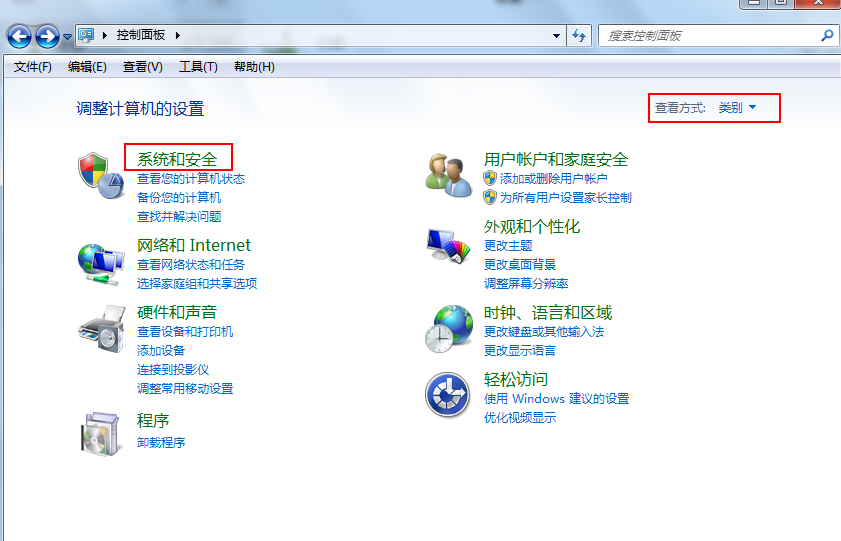
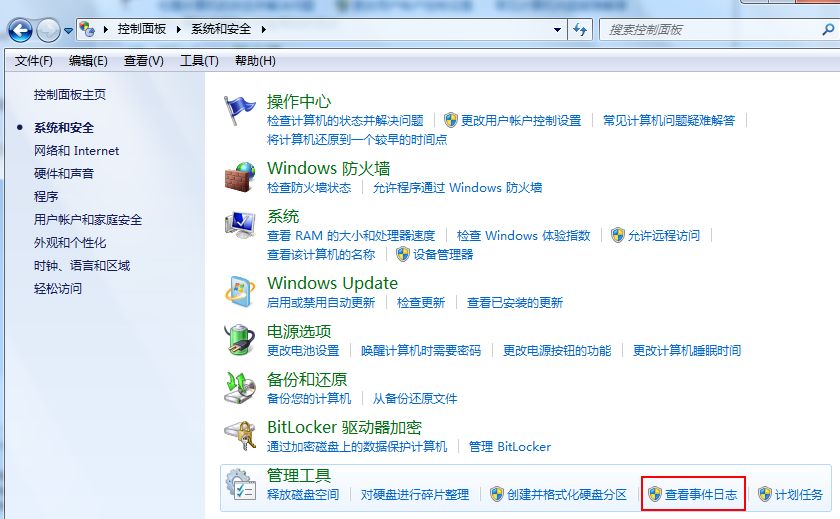
2、新建查看注册表值被修改的自定义视图
在左侧“事件查看器-自定义视图”一栏右击,选择“创建自定义视图”,在弹出的界面,选择“事件日志”的“安全”,同时在下方的“事件ID”项填写“4657”。“4657”表示注册表值被修改。然后自定义名称即可
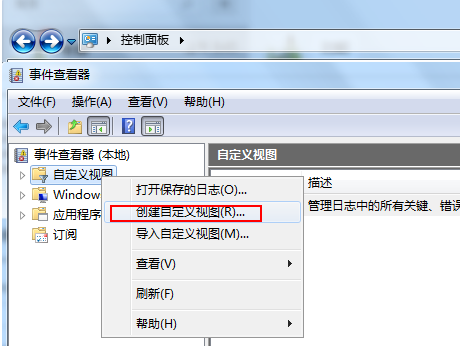

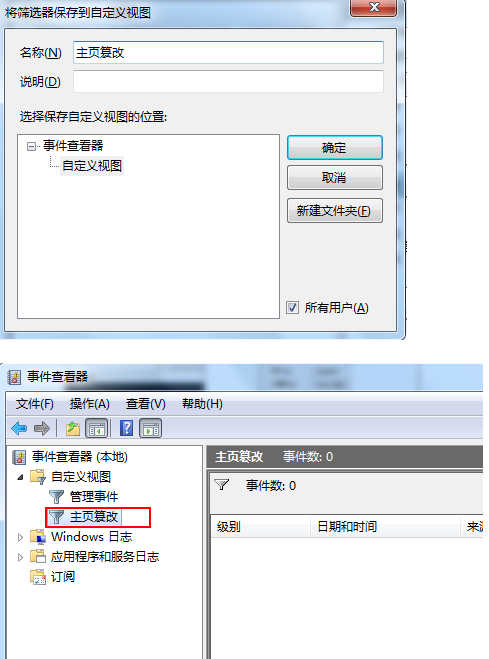
3、根据查看到的信息定位软件,将其卸载
如果有记录条目出现的话,点击条目即可看到日志的详细信息,在“进程信息-进程名”一栏,能够定位到程序的位置,就可以知道是哪个程序修改的主页了,如果不是必要软件直接卸载就可以了。
通过上面的找到修改谷歌浏览器主页的软件方法分享,相信大家已经能够顺利解决上述的问题了。想要了解更多浏览器相关教程,请继续关注chrome浏览器官网吧。
相关教程
1
Google Chrome下载页面无法正常显示如何切换浏览器试试
2
google Chrome如何批量导入和管理书签
3
如何通过谷歌浏览器提高浏览体验
4
Google浏览器快捷键使用频率排行榜
5
Google浏览器下载时如何避免文件下载速度过慢
6
谷歌浏览器如何解决浏览器插件不兼容问题
7
最新版Google浏览器的插件安装与设置
8
谷歌浏览器生物电路自愈应对电磁脉冲
9
Chrome浏览器下载及安装及首次启动及安全优化
10
谷歌浏览器下载文件后突然变为0字节解决方法
